一、Linux 系统安装 Nginx 及配置
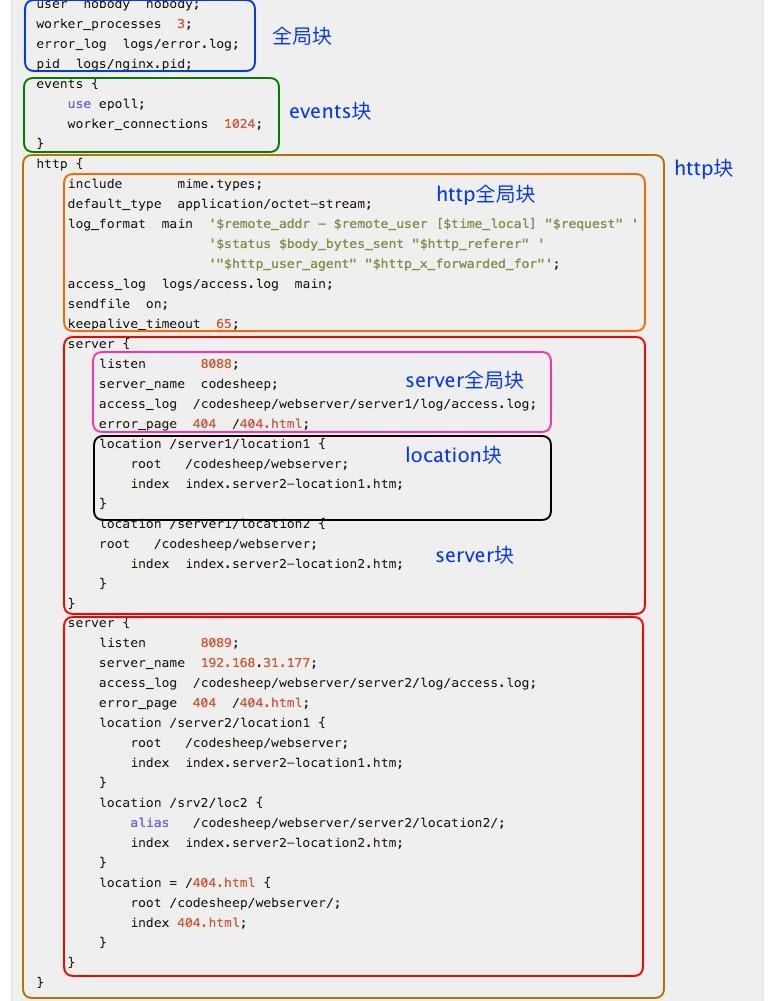
(一)安装依赖包
在 Linux 系统中安装 Nginx 前,首先需要安装依赖包。以下是常见的依赖包安装命令:
yum -y install gcc zlib zlib-devel pcre-devel openssl openssl-devel
若安装过程中出现错误,可能需要重新构建 rpm 数据库或者根据具体错误进行针对性处理。
(二)下载解压安装包
- 创建一个文件夹用于存放 Nginx 相关文件,例如:
cd /usr/local
mkdir nginx
cd nginx
- 从 Nginx 官方网站下载所需版本的安装包,例如:
wget http://nginx.org/download/nginx-1.23.0.tar.gz
- 解压安装包:
tar -xvf nginx-1.23.0.tar.gz
(三)执行安装命令
- 进入解压后的目录:
cd nginx-1.23.0
- 执行配置命令,可根据需求添加相关模块,如 ssl 模块:
./configure --with-http_ssl_module
- 执行编译命令:
make
- 执行安装命令:
make install
(四)常用配置和命令
- 配置文件:Nginx 的主要配置文件是 nginx.conf ,通常位于 /usr/local/nginx/conf 目录下。可以通过编辑此文件来配置端口、服务器名称、虚拟主机、反向代理等。
- 启动命令:进入 Nginx 安装目录的 sbin 目录,执行 ./nginx 启动 Nginx 服务。
- 停止命令:可以使用 ./nginx -s stop 立即停止服务,或者使用 ./nginx -s quit 安全退出服务。
- 重启命令:执行 ./nginx -s reload 可重新加载配置文件。
- 查看进程:通过 ps -ef | grep nginx 查看 Nginx 进程是否启动。
通过以上步骤,您可以在 Linux 系统中成功安装 Nginx 并进行基本的配置和操作。
二、Windows 系统安装 Nginx 及配置
(一)下载 Nginx 安装包
访问 Nginx 官方网站(http://nginx.org/en/download.html),选择适合 Windows 系统的稳定版本进行下载。
(二)解压安装包
下载完成后,将压缩包解压到指定的文件夹,例如 D:\nginx 。
(三)配置 Nginx
- 打开解压后的文件夹,找到 conf 文件夹中的 nginx.conf 文件,可使用 Notepad++ 等工具进行编辑。
-
- 可根据需求修改监听端口,如默认的 80 端口被占用,可将 listen 80; 改为其他未被占用的端口,如 listen 8080; 。
-
- 可配置服务器名称、虚拟主机、反向代理等相关设置。
- 配置完成后,保存文件。
(四)运行 Nginx
- 打开命令提示符(CMD),切换到 Nginx 安装目录。
- 输入 start nginx 命令启动 Nginx 服务。
- 若要检查 Nginx 是否启动成功,可在浏览器中输入 http://localhost:80 (若修改了端口则输入相应端口),若出现 Nginx 的欢迎页面则表示启动成功。
(五)常用命令
- 查看 Nginx 版本:在 Nginx 安装目录下,输入 nginx -V 。
- 重启 Nginx:输入 nginx -s reload ,一般在修改配置文件后使用。
- 快速停止 Nginx:输入 nginx -s stop 。
- 正常停止 Nginx:输入 nginx -s quit 。
通过以上步骤,您可以在 Windows 系统中顺利完成 Nginx 的安装、配置和基本操作。
三、Mac 系统安装 Nginx 及配置
(一)通过 Homebrew 安装 Nginx
在 Mac 系统中,使用 Homebrew 安装 Nginx 非常简单。首先,请确保您已经安装了 Homebrew 。如果未安装,可以在终端输入以下命令进行安装:
/usr/bin/ruby -e "$(curl -fsSL https://raw.githubusercontent.com/Homebrew/install/master/install)"
安装完成后,在终端输入以下命令来安装 Nginx:
brew install nginx
安装过程中,可能会显示相关的依赖安装信息和进度。安装成功后,通常会提示相关的重要文件位置,如配置文件路径 /usr/local/etc/nginx/nginx.conf ,静态资源路径 /usr/local/var/www 等。
(二)配置文件调整
找到配置文件 /usr/local/etc/nginx/nginx.conf ,可以通过以下方式进行编辑:
- 在“访达”的窗口下:
-
- Command + Shift + G 打开快捷进入文件夹的窗口。
-
- 输入 /usr/local/etc/nginx/nginx.conf 。
-
- 双击 nginx.conf 即可打开配置文件进行修改。
- 也可以在终端使用命令行编辑,如 sudo nano /usr/local/etc/nginx/nginx.conf 。
常见的配置调整包括修改监听端口、服务器名称、虚拟主机设置等。例如,如果默认的 80 端口被占用,可以将 listen 80; 修改为其他未被占用的端口,如 listen 8080; 。
(三)常用操作命令
- 启动 Nginx:
-
- sudo nginx
- 重新加载配置文件:
-
- sudo nginx -s reload
- 检查配置文件是否正确:
-
- sudo nginx -t
- 快速停止 Nginx:
-
- sudo nginx -s stop
- 优雅关闭 Nginx:
-
- sudo nginx -s quit
- 进程方式停止 Nginx:
-
- 先查询主进程号:ps -ef|grep nginx
-
- 然后根据进程号杀死进程:
-
-
- 正常停止:sudo kill -QUIT 主进程号
-
-
-
- 快速停止:sudo kill -TERM 主进程号
-
通过以上步骤,您可以在 Mac 系统中完成 Nginx 的安装、配置和常用操作。
四、不同系统 Nginx 配置对比
(一)安装方式的异同
- Linux 系统:需要手动安装依赖包,然后下载、解压安装包,通过命令行进行配置、编译和安装。
- Windows 系统:从官网下载安装包,解压后进行简单配置即可。
- Mac 系统:通过 Homebrew 命令行工具进行安装,相对便捷。
(二)配置文件位置
- Linux 系统:主要配置文件通常位于 /usr/local/nginx/conf/nginx.conf 。
- Windows 系统:配置文件一般在解压后的文件夹中的 conf 文件夹内,如 D:\nginx\conf\nginx.conf 。
- Mac 系统:常见的配置文件路径为 /usr/local/etc/nginx/nginx.conf 。
(三)常用命令的异同
- 启动命令:
-
- Linux 系统:进入 sbin 目录执行 ./nginx 。
-
- Windows 系统:在安装目录下输入 start nginx 。
-
- Mac 系统:使用 sudo nginx 。
- 停止命令:
-
- Linux 系统:可以使用 ./nginx -s stop 立即停止或 ./nginx -s quit 安全退出。
-
- Windows 系统:快速停止为 nginx -s stop ,正常停止为 nginx -s quit 。
-
- Mac 系统:快速停止用 sudo nginx -s stop ,优雅关闭用 sudo nginx -s quit ,还可以通过进程号停止。
- 重新加载配置文件:
-
- Linux 系统:执行 ./nginx -s reload 。
-
- Windows 系统:输入 nginx -s reload 。
-
- Mac 系统:使用 sudo nginx -s reload 。
(四)端口配置
- 三个系统均可通过修改配置文件中的 listen 指令来更改监听端口。但默认端口有所不同,Linux 和 Mac 通常默认为 80 ,而 Windows 可能因系统环境而有所差异。
(五)配置文件编辑方式
- Linux 系统:主要通过命令行工具如 vi 或 nano 进行编辑。
- Windows 系统:常用 Notepad++ 等文本编辑工具。
- Mac 系统:可以在“访达”中操作,也能通过终端命令行编辑。
总体而言,虽然在不同系统中 Nginx 的安装和配置方式存在一定差异,但核心的配置概念和功能是相似的,熟悉一种系统的配置后,迁移到其他系统时能够较快上手。
五、Nginx 常用命令汇总
(一)Linux 系统
- 启动:./nginx(进入 sbin 目录)
- 停止:
-
- 立即停止:./nginx -s stop
-
- 安全退出:./nginx -s quit
- 重启:./nginx -s reload
- 查看版本:nginx -v
- 查看版本及配置信息:nginx -V
- 检查配置文件:./nginx -t
(二)Windows 系统
- 启动:start nginx(在安装目录)
- 停止:
-
- 快速停止:nginx -s stop
-
- 正常停止:nginx -s quit
- 重启:nginx -s reload
- 查看版本:nginx -V
(三)Mac 系统
- 启动:sudo nginx
- 停止:
-
- 快速停止:sudo nginx -s stop
-
- 优雅关闭:sudo nginx -s quit
- 重启:sudo nginx -s reload
- 查看版本:nginx -v
- 查看版本及配置信息:nginx -V
- 检查配置文件:sudo nginx -t
无论在哪个系统中,熟练掌握这些常用命令,将有助于更高效地管理和配置 Nginx 服务。





















 1459
1459

 被折叠的 条评论
为什么被折叠?
被折叠的 条评论
为什么被折叠?








